来源:小编 更新:2025-05-18 05:37:54
用手机看
你有没有想过,你的安卓手机竟然能变成一个移动的显示器?没错,就是那种可以无线连接到电视、电脑或者任何支持无线显示的设备上,让你的手机屏幕内容瞬间“搬家”到更大的屏幕上。那么,这个神奇的无线显示功能,到底藏在哪里呢?别急,让我带你一探究竟!
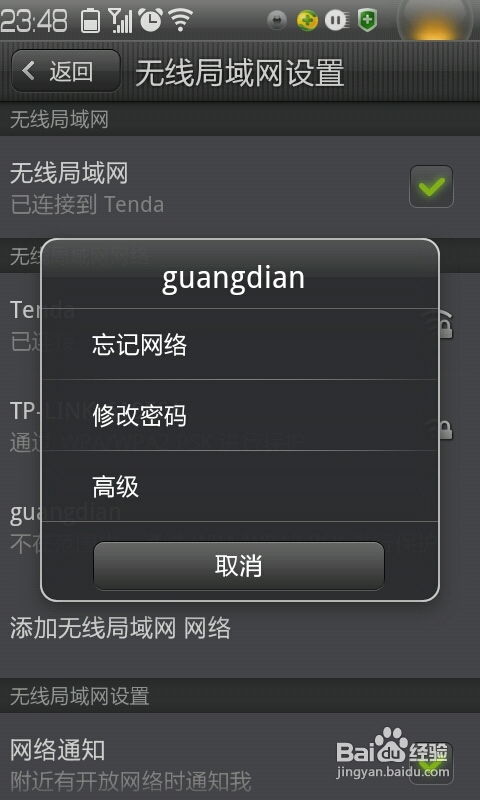
想要找到安卓系统中的无线显示功能,首先你得确保你的手机系统版本在4.2以上。别担心,现在大部分安卓手机都符合这个条件。那么,它到底藏在哪里呢?
1. 原生安卓系统:打开你的手机设置,找到“显示”选项,然后下拉菜单中应该会有一个“无线显示”的开关。打开它,你就找到了这个神秘的功能。
2. 定制系统:如果你用的是厂商定制的安卓系统,比如小米、华为等,那么可能需要在“共享连接”或者“更多连接方式”这类菜单中寻找无线显示的开关。
3. 查找方法:如果你实在找不到,不妨试试在搜索框中输入“无线显示”或者“Miracast”,这样系统可能会自动弹出相关的设置选项。
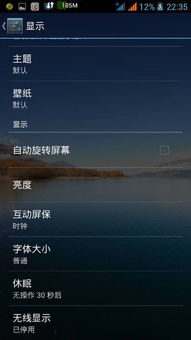
找到了无线显示的开关,接下来就是将你的显示器切换到Miracast模式。Miracast是一种无线显示技术,可以让你的手机和显示器之间建立连接。
1. 显示器设置:将你的显示器切换到Miracast模式,通常在显示器的设置菜单中可以找到这个选项。
2. 搜索设备:打开你的手机,在无线显示的设置中,系统会自动搜索到附近的Miracast设备。找到你的显示器,点击连接即可。
3. 连接成功:连接成功后,你就可以在显示器上看到手机屏幕上的内容了。是不是很神奇?
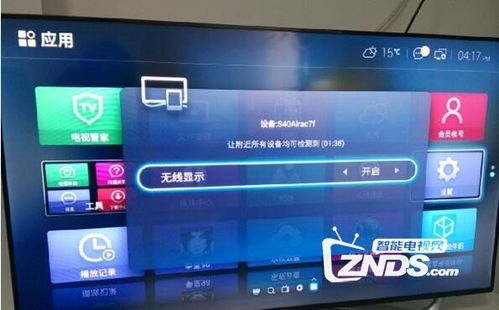
无线显示功能的应用场景非常广泛,以下是一些常见的使用场景:
1. 家庭影院:将手机中的电影、电视剧无线投屏到电视上,享受大屏幕带来的观影体验。
2. 游戏娱乐:将手机游戏投屏到电脑或电视上,体验更广阔的游戏视野。
3. 办公演示:将手机中的演示文稿、图片等内容无线投屏到投影仪或电视上,方便进行演示。
在使用无线显示功能时,需要注意以下几点:
1. 网络环境:确保你的手机和显示器连接到同一网络环境下,这样才能建立稳定的连接。
2. 兼容性:并非所有显示器都支持Miracast技术,所以在购买显示器时,最好提前了解其兼容性。
3. 电量消耗:无线显示功能会消耗一定的电量,所以在使用过程中,注意手机电量的充足。
通过以上介绍,相信你已经找到了安卓系统无线显示的“藏身之处”,并且了解了如何使用这个功能。现在,你就可以尽情享受无线显示带来的便利和乐趣了!快去试试吧,让你的手机屏幕内容瞬间“搬家”到更大的屏幕上,开启全新的视觉体验!